 base de données
base de données
 tutoriel mysql
tutoriel mysql
 Introduction détaillée étape par étape pour changer le mot de passe de la base de données MySQL
Introduction détaillée étape par étape pour changer le mot de passe de la base de données MySQL
Introduction détaillée étape par étape pour changer le mot de passe de la base de données MySQL
Cet article vous présente les étapes détaillées pour changer le mot de passe de la base de données MySQL. Il a une certaine valeur de référence. Les amis dans le besoin peuvent s'y référer.
J'ai récemment examiné des éléments liés à la base de données. Après avoir réinstallé l'ordinateur, la configuration précédente a disparu. Afin de faciliter la configuration directe du package d'installation en un clic de XAMPP, j'ai rencontré ce qui suit. petits problèmes lors du processus de configuration. Bien que le problème ne soit pas grave, je souhaite quand même l'enregistrer pour ne pas savoir comment résoudre le même problème à l'avenir.
1. Erreur d'arrêt inattendu d'Apache au démarrage
L'erreur affichée au démarrage de xampp est :
9:52:41 [Apache] Tentative de démarrage de l'application Apache...
9:52:41 [Apache] Changement d'état détecté : en cours d'exécution
9:52:42 [Apache] Changement d'état détecté : arrêté
9:52:42 [Apache] Erreur : Apache s'arrête de manière inattendue.
9:52:42 [Apache] Cela peut être dû à un port bloqué, à des dépendances manquantes,
9:52:42 [Apache] à des privilèges inappropriés, à un crash ou à un arrêt par une autre méthode.
9 : 52:42 [Apache] Vérifiez le fichier "/xampp/apache/logs/error.log"
9:52:42 [Apache] et l'Observateur d'événements Windows pour plus d'indices
C'est plus courant Le problème des ports 80 et 443 occupés est le suivant :
(1) Le port 443 est occupé :
Configurer dans /xampp/apache/conf/extra/httpd-ssl.conf Modification écoutez 443 à 444 dans le fichier (ce port peut être défini par vous-même)
(2) Le port 80 est occupé, Apache ne peut pas écouter le port 80
Dans /xampp/apache/conf/ extra/ httpd.conf Changez Listen 80 en 88 (personnalisable) ; si vhosts est configuré, veuillez changer le port dans httpd-vhosts.conf en 88 (identique au numéro de port ci-dessus)
Description du lien
2. Accès phpmyadmin refusé
L'erreur lorsque l'accès phpmyadmin est refusé est :
phpMyAdmin a essayé de se connecter au serveur MySQL, mais le serveur a refusé la connexion. Vous devez vérifier l'hôte, le nom d'utilisateur et le mot de passe dans le fichier de configuration et confirmer que les informations correspondent aux informations fournies par l'administrateur du serveur MySQL.
Cause de l'erreur :
Le mot de passe root dans mysql.user a été modifié, ce qui a entraîné une incohérence avec le mot de passe dans le fichier de configuration phpMyAdmin, la connexion n'a donc pas pu être établie.
Solution :
Modifier $$cfg['Servers'][$i]['password']='yourpassword'; // défini ci-dessus pour root dans ../phpMyAdmin/config.inc.php Mot de passe
3. Mysql modifie le mot de passe initial
(1) win+R et entrez cmd pour entrer dans l'invite de commande cmd, entrez mysql -uroot -p

(2) Si "mysql n'est pas une commande interne ou externe, ni un programme exploitable ou un fichier batch" apparaît à ce moment, cela signifie que le chemin de configuration mysql n'est pas placé sous la variable d'environnement, vous devez mettre le chemin contenant les fichiers mysql.exe et mysqld.exe sous la variable d'environnement système
(3) Entrez le mot de passe de la base de données si la connexion est réussie, ce qui suit : l'affichage apparaîtra :
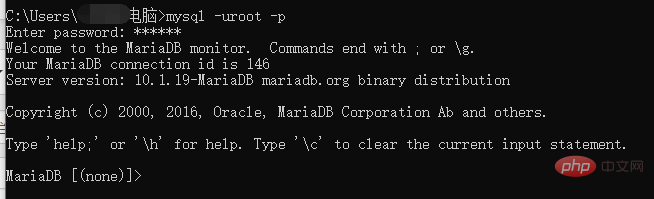
(4) Après une connexion réussie, entrez dans les bases de données d'exposition, vous pouvez voir toutes les bases de données
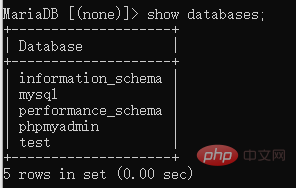
(5) Entrez utiliser mysql ; sélectionnez la base de données mysql, qui est l'endroit utilisé pour enregistrer les noms d'utilisateur
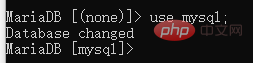
(6) Afficher les tables pour afficher toutes les tables, vous trouverez Il existe une table utilisateur, qui stocke les informations de compte telles que les noms d'utilisateur, les mots de passe, les autorisations, etc.
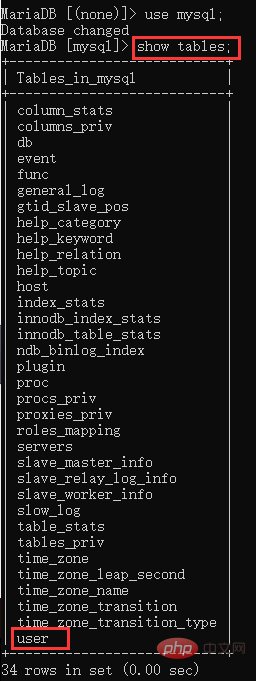
(7) Saisissez l'utilisateur sélectionné, l'hôte et le mot de passe de l'utilisateur pour afficher les informations du compte.
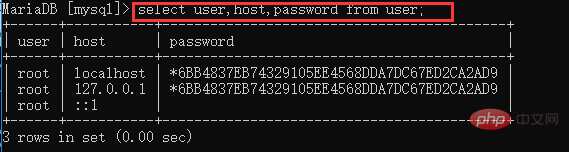
(8) Pour modifier le mot de passe root, entrez update user set password=password('123456') où user='root' et host =' localhost';

(9) Vérifiez à nouveau les informations du compte, sélectionnez l'utilisateur, l'hôte, le mot de passe de l'utilisateur. Vous pouvez voir que le mot de passe ; a été modifié.
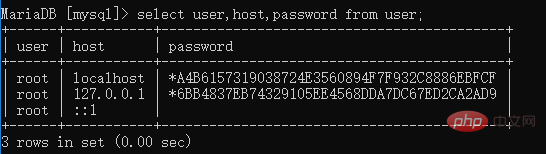
(10) Quittez la ligne de commande, redémarrez la base de données mysql et essayez de vous connecter avec un nouveau mot de passe.
Ceci termine la modification de la base de données mysql. Voici quelques problèmes mineurs rencontrés lors de la configuration de mysql. Enregistrez-les ici.
Cet article se termine ici. Pour plus de connaissances sur MySQL, vous pouvez faire attention à la colonne Tutoriel MySQL sur le site Web php chinois ! ! !
Ce qui précède est le contenu détaillé de. pour plus d'informations, suivez d'autres articles connexes sur le site Web de PHP en chinois!

Outils d'IA chauds

Undresser.AI Undress
Application basée sur l'IA pour créer des photos de nu réalistes

AI Clothes Remover
Outil d'IA en ligne pour supprimer les vêtements des photos.

Undress AI Tool
Images de déshabillage gratuites

Clothoff.io
Dissolvant de vêtements AI

AI Hentai Generator
Générez AI Hentai gratuitement.

Article chaud

Outils chauds

Bloc-notes++7.3.1
Éditeur de code facile à utiliser et gratuit

SublimeText3 version chinoise
Version chinoise, très simple à utiliser

Envoyer Studio 13.0.1
Puissant environnement de développement intégré PHP

Dreamweaver CS6
Outils de développement Web visuel

SublimeText3 version Mac
Logiciel d'édition de code au niveau de Dieu (SublimeText3)
 La relation entre l'utilisateur de MySQL et la base de données
Apr 08, 2025 pm 07:15 PM
La relation entre l'utilisateur de MySQL et la base de données
Apr 08, 2025 pm 07:15 PM
Dans la base de données MySQL, la relation entre l'utilisateur et la base de données est définie par les autorisations et les tables. L'utilisateur a un nom d'utilisateur et un mot de passe pour accéder à la base de données. Les autorisations sont accordées par la commande Grant, tandis que le tableau est créé par la commande Create Table. Pour établir une relation entre un utilisateur et une base de données, vous devez créer une base de données, créer un utilisateur, puis accorder des autorisations.
 MySQL doit-il payer
Apr 08, 2025 pm 05:36 PM
MySQL doit-il payer
Apr 08, 2025 pm 05:36 PM
MySQL a une version communautaire gratuite et une version d'entreprise payante. La version communautaire peut être utilisée et modifiée gratuitement, mais le support est limité et convient aux applications avec des exigences de stabilité faibles et des capacités techniques solides. L'Enterprise Edition fournit une prise en charge commerciale complète pour les applications qui nécessitent une base de données stable, fiable et haute performance et disposées à payer pour le soutien. Les facteurs pris en compte lors du choix d'une version comprennent la criticité des applications, la budgétisation et les compétences techniques. Il n'y a pas d'option parfaite, seulement l'option la plus appropriée, et vous devez choisir soigneusement en fonction de la situation spécifique.
 Intégration RDS MySQL avec Redshift Zero ETL
Apr 08, 2025 pm 07:06 PM
Intégration RDS MySQL avec Redshift Zero ETL
Apr 08, 2025 pm 07:06 PM
Simplification de l'intégration des données: AmazonrDSMysQL et l'intégration Zero ETL de Redshift, l'intégration des données est au cœur d'une organisation basée sur les données. Les processus traditionnels ETL (extrait, converti, charge) sont complexes et prennent du temps, en particulier lors de l'intégration de bases de données (telles que AmazonrDSMysQL) avec des entrepôts de données (tels que Redshift). Cependant, AWS fournit des solutions d'intégration ETL Zero qui ont complètement changé cette situation, fournissant une solution simplifiée et à temps proche pour la migration des données de RDSMySQL à Redshift. Cet article plongera dans l'intégration RDSMYSQL ZERO ETL avec Redshift, expliquant comment il fonctionne et les avantages qu'il apporte aux ingénieurs de données et aux développeurs.
 Comment remplir le nom d'utilisateur MySQL et le mot de passe
Apr 08, 2025 pm 07:09 PM
Comment remplir le nom d'utilisateur MySQL et le mot de passe
Apr 08, 2025 pm 07:09 PM
Pour remplir le nom d'utilisateur et le mot de passe MySQL: 1. Déterminez le nom d'utilisateur et le mot de passe; 2. Connectez-vous à la base de données; 3. Utilisez le nom d'utilisateur et le mot de passe pour exécuter des requêtes et des commandes.
 L'optimisation des requêtes dans MySQL est essentielle pour améliorer les performances de la base de données, en particulier lorsqu'elle traite avec de grands ensembles de données
Apr 08, 2025 pm 07:12 PM
L'optimisation des requêtes dans MySQL est essentielle pour améliorer les performances de la base de données, en particulier lorsqu'elle traite avec de grands ensembles de données
Apr 08, 2025 pm 07:12 PM
1. Utilisez l'index correct pour accélérer la récupération des données en réduisant la quantité de données numérisées SELECT * FROMMLOYEESEESHWHERELAST_NAME = 'SMITH'; Si vous recherchez plusieurs fois une colonne d'une table, créez un index pour cette colonne. If you or your app needs data from multiple columns according to the criteria, create a composite index 2. Avoid select * only those required columns, if you select all unwanted columns, this will only consume more server memory and cause the server to slow down at high load or frequency times For example, your table contains columns such as created_at and updated_at and timestamps, and then avoid selecting * because they do not require inefficient query se
 MySQL: la facilité de gestion des données pour les débutants
Apr 09, 2025 am 12:07 AM
MySQL: la facilité de gestion des données pour les débutants
Apr 09, 2025 am 12:07 AM
MySQL convient aux débutants car il est simple à installer, puissant et facile à gérer les données. 1. Installation et configuration simples, adaptées à une variété de systèmes d'exploitation. 2. Prise en charge des opérations de base telles que la création de bases de données et de tables, d'insertion, d'interrogation, de mise à jour et de suppression de données. 3. Fournir des fonctions avancées telles que les opérations de jointure et les sous-questionnaires. 4. Les performances peuvent être améliorées par l'indexation, l'optimisation des requêtes et le partitionnement de la table. 5. Prise en charge des mesures de sauvegarde, de récupération et de sécurité pour garantir la sécurité et la cohérence des données.
 Comment voir Mysql
Apr 08, 2025 pm 07:21 PM
Comment voir Mysql
Apr 08, 2025 pm 07:21 PM
Affichez la base de données MySQL avec la commande suivante: Connectez-vous au serveur: MySQL -U Username -P mot de passe Exécuter les bases de données Afficher les bases de données; Commande pour obtenir toutes les bases de données existantes Sélectionnez la base de données: utilisez le nom de la base de données; Tableau de vue: afficher des tables; Afficher la structure de la table: décrire le nom du tableau; Afficher les données: sélectionnez * dans le nom du tableau;
 Comment optimiser les performances MySQL pour les applications de haute charge?
Apr 08, 2025 pm 06:03 PM
Comment optimiser les performances MySQL pour les applications de haute charge?
Apr 08, 2025 pm 06:03 PM
Guide d'optimisation des performances de la base de données MySQL dans les applications à forte intensité de ressources, la base de données MySQL joue un rôle crucial et est responsable de la gestion des transactions massives. Cependant, à mesure que l'échelle de l'application se développe, les goulots d'étranglement des performances de la base de données deviennent souvent une contrainte. Cet article explorera une série de stratégies efficaces d'optimisation des performances MySQL pour garantir que votre application reste efficace et réactive dans des charges élevées. Nous combinerons des cas réels pour expliquer les technologies clés approfondies telles que l'indexation, l'optimisation des requêtes, la conception de la base de données et la mise en cache. 1. La conception de l'architecture de la base de données et l'architecture optimisée de la base de données sont la pierre angulaire de l'optimisation des performances MySQL. Voici quelques principes de base: sélectionner le bon type de données et sélectionner le plus petit type de données qui répond aux besoins peut non seulement économiser un espace de stockage, mais également améliorer la vitesse de traitement des données.





